手机已经成为我们日常生活中不可或缺的工具,我们经常需要频繁使用一些应用,为了方便快速打开这些应用,我们可以将它们创建为快捷方式放置在手机桌面上,如何在手机上创建快捷方式到桌面呢?又该如何设置手机桌面上的应用快捷方式呢?接下来让我们一起来了解一下。
手机桌面如何设置应用快捷方式
方法如下:
1.点开我们的小米手机的【设置】下,如图。
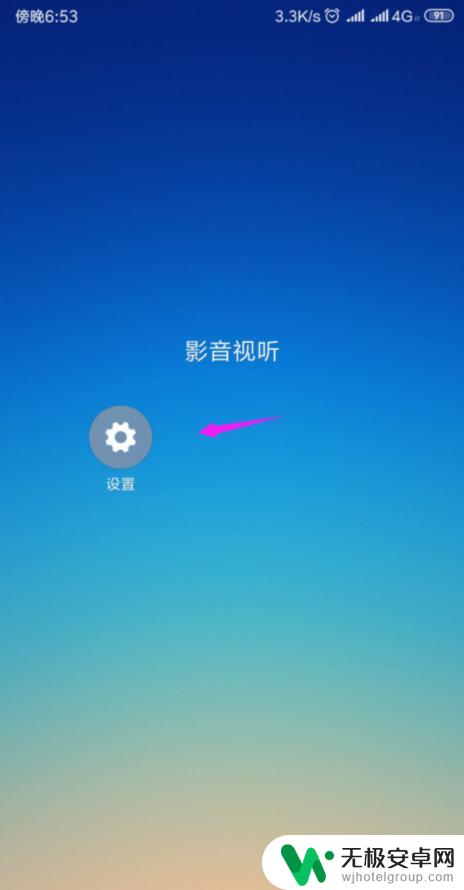
2.接着将【应用管理】点开下,如图。
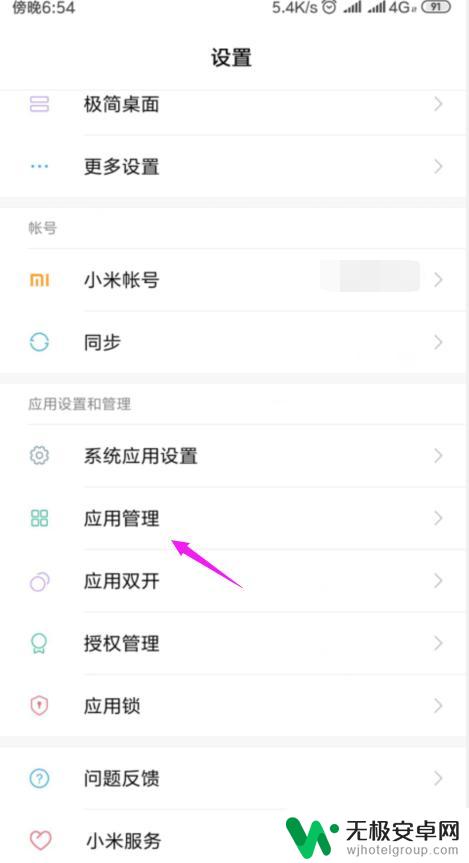
3.接着我们点开下【权限】,如图。
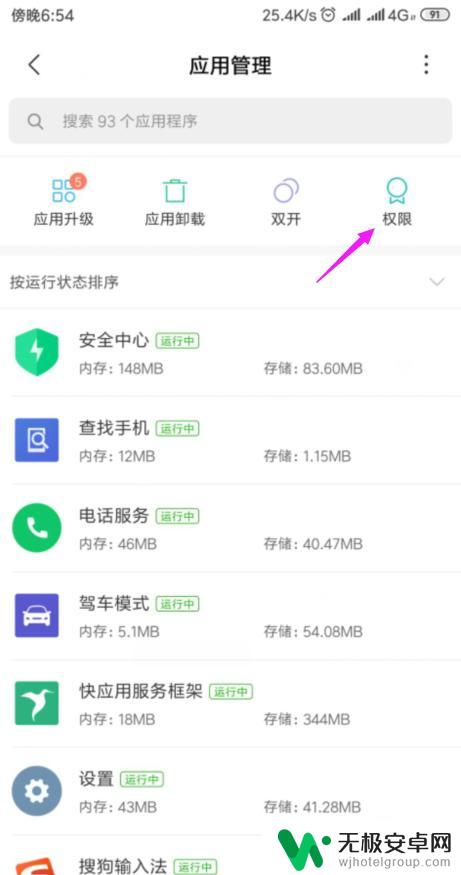
4.接着我们点开【应用权限管理】,如图。
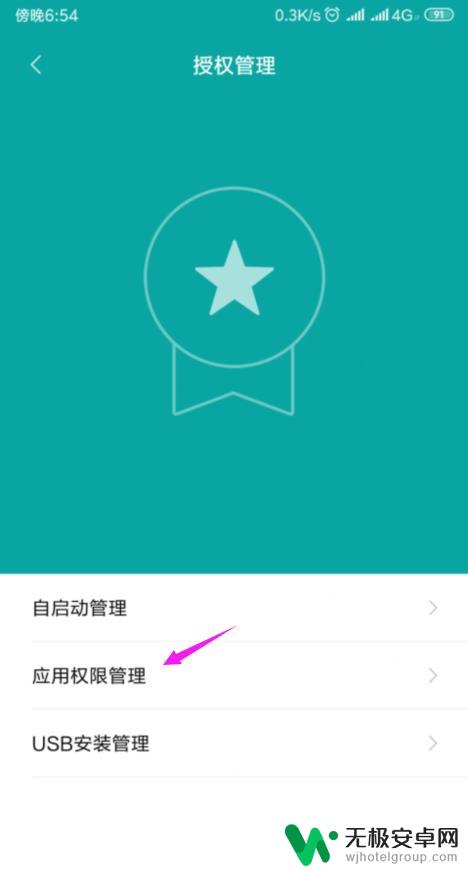
5.接着我们底单开【权限管理】,如图。
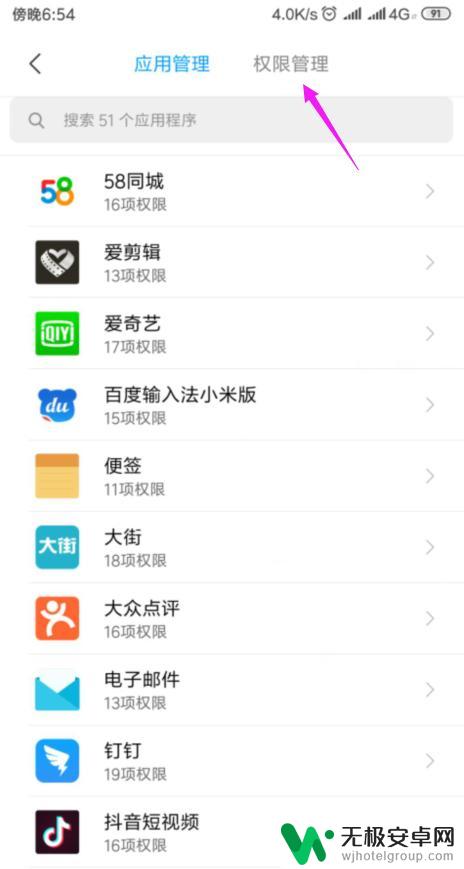
6.接着我们选择【桌面快捷方式】点开,如图。
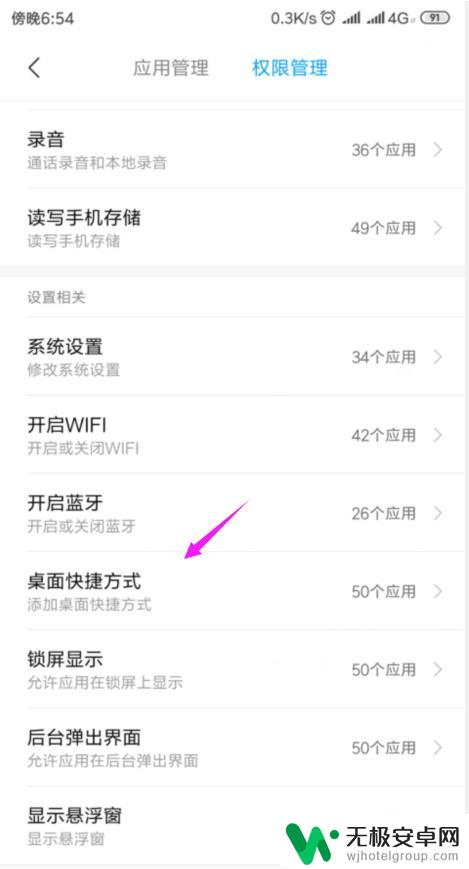
7.【桌面快捷方式】中,打【√】的是已经开启了的。打【×】的是没开启的,我们点开要开启的一个软件,如图。

8.接着我们下方按【允许】就设置完成了,如图。
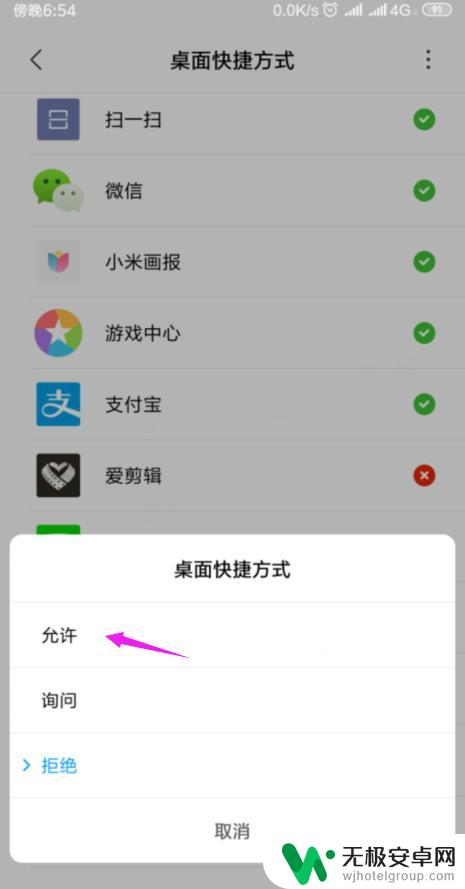
9.总结:
1、进入手机设置界面。
2、【应用管理】中点开【权限】。
3、【应用权限管理】中进入【权限管理】。
4、【桌面快捷方式】里选择要开启的软件。
5、设置【允许】,开启软件桌面快捷方式。

以上就是手机在桌面创建快捷方式的全部内容,如果你遇到这个问题,你可以根据以上操作来解决,非常简单快速。










